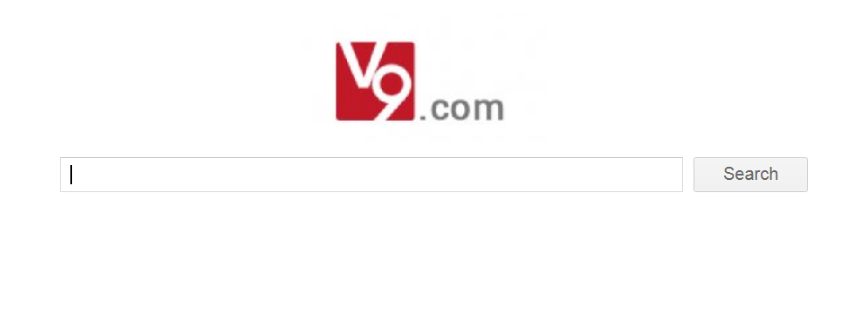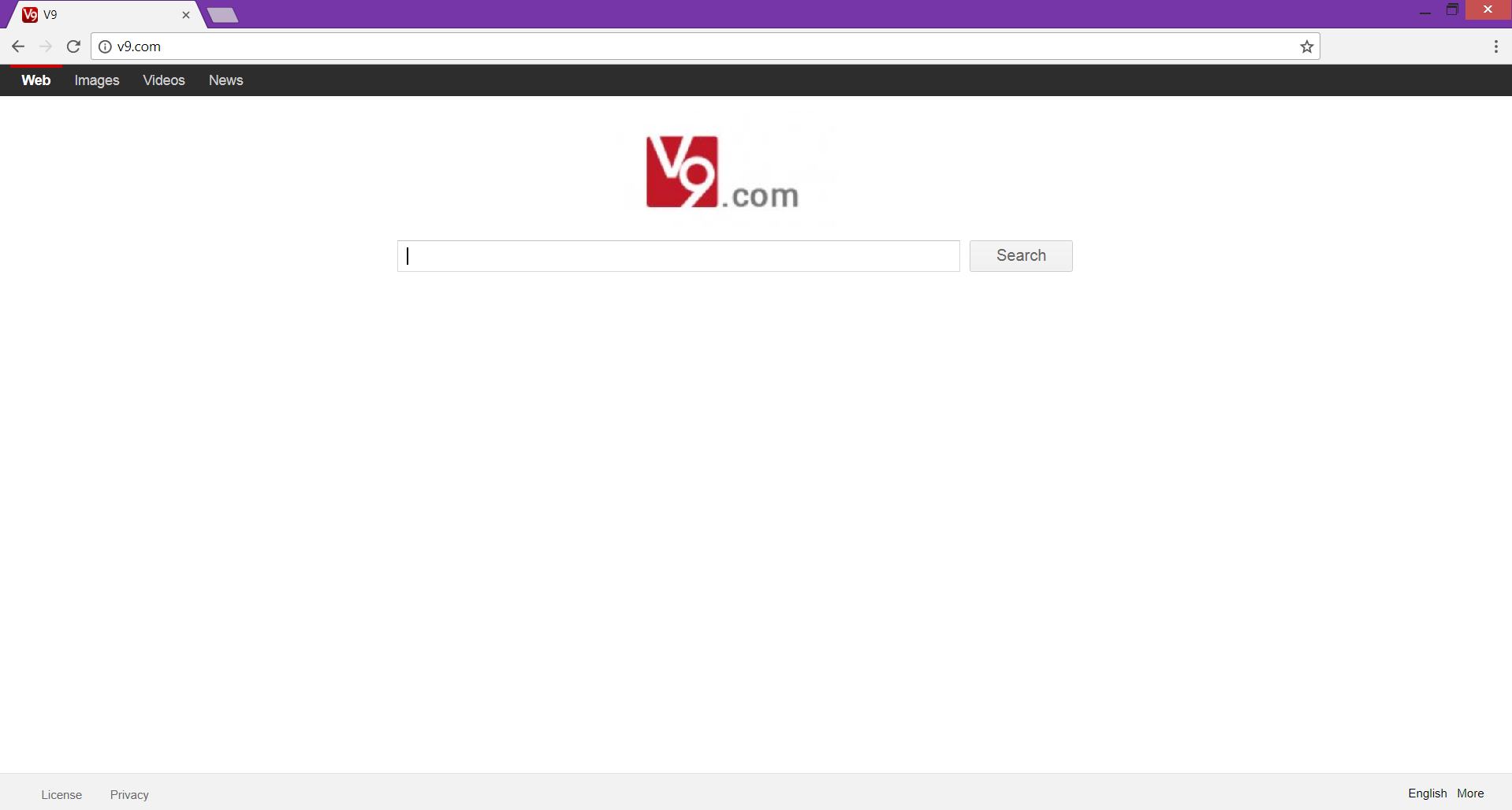Webサイトに関連付けられているブラウザハイジャッカー v9.com 広告でサポートされた検索結果の形で迷惑な広告でユーザーに嫌がらせをすることが報告されています. v9.com 個人情報の収集と使用に関するいくつかの怪しげなプライバシーポリシーステートメントを備えています. さらに何, ブラウザハイジャッカーは、マルウェアの研究者によって、正当なWebサイトと疑わしいWebサイトの両方にサードパーティの広告を表示すると報告されています. この記事の後に説明した削除を強くお勧めします.

脅威の概要
| 名前 | v9.comハイジャック犯 |
| タイプ | ブラウザハイジャッカー, PUP |
| 簡単な説明 | ドメインv9.comは、影響を受ける各ブラウザーのホームページおよび新しいタブとして設定できます。. 不正な検索エンジンがデフォルトとして設定されています. |
| 症状 | ホームページ, 影響を受けるブラウザの新しいタブと検索エンジンは、v9.comハイジャック犯のメインページを表示できます. ブラウジングセッション中に多くのリダイレクトと広告が発生する可能性があります. |
| 配布方法 | フリーウェアのインストール, バンドルパッケージ |
| 検出ツール |
システムがマルウェアの影響を受けているかどうかを確認する
ダウンロード
マルウェア除去ツール
|
| ユーザー体験 | フォーラムに参加する v9.comハイジャック犯について話し合う. |

v9.comブラウザハイジャッカー–PCでどのように機能したか?
この広告をサポートするための1つの方法 PUP (望ましくない可能性のあるプログラム) コンピュータに侵入するには、サードパーティのソフトウェアプロバイダーからダウンロードした他のプログラムをインストールする必要があります. ユーザーであるユーザーは、多くの場合、 ファストクリック ダウンロードしたプログラムのセットアップ手順を実行します. ここにメッセージがあります '高度' また 'カスタム' installが表示され、次のようなプログラムを追加するように求められる場合があります。 v9.com ブラウザハイジャッカー 「無料のエキストラとして」. そのようなステップはしばしば無視され、これはそのような不要なプログラムがインストールされている最も頻繁な状況です.
v9.com ハイジャック犯は次のブラウザに影響を与える可能性があります: Mozilla Firefox, グーグルクローム, 角, InternetExplorerとSafari.

v9.comブラウザハイジャッカー–それは何をしますか?
それがあなたのコンピュータにインストールされたら, プログラムは、Webページを表示するためにさまざまな設定を変更することにより、ブラウザを乗っ取る可能性があります v9.com として ホームと新しいタブ それの. それで, このソフトウェアは 追跡技術を介してさまざまな情報を収集する クッキーなど, ビーコンなど.
検索エンジンを詳しく見てみると, サポートしていないことにすぐに気づきます HTTPsプロトコル 接続の種類 (「s」は安全を意味します) これは、正当な検索エンジンでは非常にまれです.
これは、Webサイトへの接続が暗号化されておらず、Webサイトが標的にされている場合、サイバー犯罪者があなたの情報を自由に盗聴できる可能性があることを意味します。. しかし, ELEX自体がとにかくあなたからそのような情報を盗聴して集約する可能性があるので心配しないでください.
さらに, テストしたとき, デマ検索エンジンが広告でサポートされている検索結果を表示していることにすぐに気づきました, 気づきにくい通知. 広告をクリックすると, 彼らはオンラインショッピングや他のオンラインサービスを宣伝するサードパーティのウェブサイトにつながりました.
このブラウザハイジャッカーの要点は、 それから離れてください. これは、ユーザーを疑わしいサードパーティのWebサイトに誘導する場合と誘導しない場合がある、デマ広告でサポートされている検索エンジンを含む偽物である可能性があります。. サードパーティのサイトは、ユーザーや一般的に多くのリスクを隠す可能性があります, 2種類あります:
- 金銭やユーザー情報を狙った詐欺サイト.
- さまざまな目的でユーザーのPCに感染することを目的としたマルウェアに感染したリダイレクトURL (政治的, 金融, 等)
また, 研究者は、このWebサイトによって提供される広告は、他のサイトへのトラフィックを増やし、ブラウザハイジャッカーの開発者がそのようなマーケティングサービスまたはクリック課金方式から利益を得るためのアフィリエイトスキームの一部である可能性があると強く信じています。. さらに何, ユーザーから収集された情報は、さまざまな形式のターゲット広告をユーザーに提供するために利用される可能性があります。広告でサポートされている検索結果だけでなく、, ポップアップ, 疑わしいウェブサイトにつながる可能性のあるバナーやその他の迷惑な広告. どちらにしても, v9の削除(.)comブラウザハイジャッカーを強くお勧めします.

v9.com – プライバシーポリシー
のプライバシーポリシーセクション v9.com メインページの左隅にあります. ソフトウェアの背後にある会社を理解することは非常に重要です, と呼ばれる ELEX, プライバシーポリシーで次のことを通知しました:
ポリシーによると, 会社は以下のデータの記録を収集および保持する場合があります:
- ハードウェアモデル
- オペレーティングシステムのバージョン
- 一意のデバイス識別子
- 電話番号を含むモバイルネットワーク情報
- クッキー情報
- 検索クエリ
- システムアクティビティ
- ハードウェア設定
- ブラウザの種類
- ブラウザ言語
- リクエストの日時
- 紹介URL
収集されたデータは、商業目的で使用されるか、出所不明の第三者に開示される可能性があります.
これに加えて何, ELEXには、ライセンス契約にも非常に具体的な要求があります:

v9.comブラウザハイジャッカーを簡単に削除
プログラム自体がバックグラウンドでアクティブなプロセスを実行し、それが偶然に削除されるのを防ぐ可能性があるため、影響を受けるコンピュータからそのようなブラウザハイジャッカーを削除するのは難しい場合があります.
これが、以下に従うことが推奨される理由です。 ステップバイステップのチュートリアル 完全に取り除くために以下 v9.com 不要なソフトウェア. また, 最大の効率と将来の保護のために, 高度なマルウェア対策ソフトウェアをダウンロードしてインストールする必要があります。このソフトウェアは、関連するすべてのファイルを削除し、このソフトウェアの間接的な影響を受けているかどうかを確認します。.
- ウィンドウズ
- Mac OS X
- グーグルクローム
- Mozilla Firefox
- マイクロソフトエッジ
- サファリ
- インターネットエクスプローラ
- プッシュポップアップを停止します
How to Remove v9.com Hijacker from Windows.
ステップ 1: Scan for v9.com Hijacker with SpyHunter Anti-Malware Tool



ステップ 2: PC をセーフ モードで起動する





ステップ 3: Uninstall v9.com Hijacker and related software from Windows
Windows のアンインストール手順 11



Windows のアンインストール手順 10 および旧バージョン
これは、ほとんどのプログラムをアンインストールできるはずのいくつかの簡単な手順の方法です。. Windowsを使用しているかどうかに関係なく 10, 8, 7, VistaまたはXP, それらのステップは仕事を成し遂げます. プログラムまたはそのフォルダをごみ箱にドラッグすると、 非常に悪い決断. あなたがそれをするなら, プログラムの断片が残されています, そしてそれはあなたのPCの不安定な仕事につながる可能性があります, ファイルタイプの関連付けやその他の不快なアクティビティに関するエラー. コンピュータからプログラムを削除する適切な方法は、それをアンインストールすることです. それをするために:


 上記の手順に従うと、ほとんどのプログラムが正常にアンインストールされます.
上記の手順に従うと、ほとんどのプログラムが正常にアンインストールされます.
ステップ 4: すべてのレジストリをクリーンアップ, Created by v9.com Hijacker on Your PC.
通常対象となるWindowsマシンのレジストリは次のとおりです。:
- HKEY_LOCAL_MACHINE Software Microsoft Windows CurrentVersion Run
- HKEY_CURRENT_USER Software Microsoft Windows CurrentVersion Run
- HKEY_LOCAL_MACHINE Software Microsoft Windows CurrentVersion RunOnce
- HKEY_CURRENT_USER Software Microsoft Windows CurrentVersion RunOnce
これらにアクセスするには、Windowsレジストリエディタを開き、値を削除します。, created by v9.com Hijacker there. これは、以下の手順に従うことで発生する可能性があります:


 ヒント: ウイルスによって作成された値を見つけるには, あなたはそれを右クリックしてクリックすることができます "変更" 実行するように設定されているファイルを確認する. これがウイルスファイルの場所である場合, 値を削除します.
ヒント: ウイルスによって作成された値を見つけるには, あなたはそれを右クリックしてクリックすることができます "変更" 実行するように設定されているファイルを確認する. これがウイルスファイルの場所である場合, 値を削除します.
Video Removal Guide for v9.com Hijacker (ウィンドウズ).
Get rid of v9.com Hijacker from Mac OS X.
ステップ 1: Uninstall v9.com Hijacker and remove related files and objects





Macには、ログイン時に自動的に起動するアイテムのリストが表示されます. Look for any suspicious apps identical or similar to v9.com Hijacker. 自動的に実行を停止するアプリをチェックしてから、マイナスを選択します (「「-「「) それを隠すためのアイコン.
- に移動 ファインダ.
- 検索バーに、削除するアプリの名前を入力します.
- 検索バーの上にある2つのドロップダウンメニューを次のように変更します 「システムファイル」 と 「含まれています」 削除するアプリケーションに関連付けられているすべてのファイルを表示できるようにします. 一部のファイルはアプリに関連していない可能性があることに注意してください。削除するファイルには十分注意してください。.
- すべてのファイルが関連している場合, を保持します ⌘+A それらを選択してからそれらを駆動するためのボタン "ごみ".
In case you cannot remove v9.com Hijacker via ステップ 1 その上:
アプリケーションまたは上記の他の場所でウイルスファイルおよびオブジェクトが見つからない場合, Macのライブラリで手動でそれらを探すことができます. しかし、これを行う前に, 以下の免責事項をお読みください:



次の他の人と同じ手順を繰り返すことができます としょうかん ディレクトリ:
→ 〜/ Library / LaunchAgents
/Library / LaunchDaemons
ヒント: 〜 わざとそこにあります, それはより多くのLaunchAgentにつながるからです.
ステップ 2: Scan for and remove v9.com Hijacker files from your Mac
When you are facing problems on your Mac as a result of unwanted scripts and programs such as v9.com Hijacker, 脅威を排除するための推奨される方法は、マルウェア対策プログラムを使用することです。. SpyHunter for Macは、Macのセキュリティを向上させ、将来的に保護する他のモジュールとともに、高度なセキュリティ機能を提供します.
Video Removal Guide for v9.com Hijacker (マック)
Remove v9.com Hijacker from Google Chrome.
ステップ 1: Google Chromeを起動し、ドロップメニューを開きます

ステップ 2: カーソルを上に移動します "ツール" 次に、拡張メニューから選択します "拡張機能"

ステップ 3: 開店から "拡張機能" メニューで不要な拡張子を見つけてクリックします "削除する" ボタン.

ステップ 4: 拡張機能が削除された後, 赤から閉じてGoogleChromeを再起動します "バツ" 右上隅にあるボタンをクリックして、もう一度開始します.
Erase v9.com Hijacker from Mozilla Firefox.
ステップ 1: MozillaFirefoxを起動します. メニューウィンドウを開く:

ステップ 2: を選択 "アドオン" メニューからのアイコン.

ステップ 3: 不要な拡張子を選択してクリックします "削除する"

ステップ 4: 拡張機能が削除された後, 赤から閉じてMozillaFirefoxを再起動します "バツ" 右上隅にあるボタンをクリックして、もう一度開始します.
Uninstall v9.com Hijacker from Microsoft Edge.
ステップ 1: Edgeブラウザを起動します.
ステップ 2: 右上隅のアイコンをクリックして、ドロップメニューを開きます.

ステップ 3: ドロップメニューから選択します "拡張機能".

ステップ 4: 削除したい悪意のある拡張機能の疑いを選択し、歯車のアイコンをクリックします.

ステップ 5: 下にスクロールして[アンインストール]をクリックして、悪意のある拡張機能を削除します.

Remove v9.com Hijacker from Safari
ステップ 1: Safariアプリを起動します.
ステップ 2: マウスカーソルを画面の上部に置いた後, Safariテキストをクリックして、ドロップダウンメニューを開きます.
ステップ 3: メニューから, クリック "環境設定".

ステップ 4: その後, [拡張機能]タブを選択します.

ステップ 5: 削除する拡張機能を1回クリックします.
ステップ 6: [アンインストール]をクリックします.

アンインストールの確認を求めるポップアップウィンドウが表示されます 拡張子. 選択する 'アンインストール' また, そしてv9.comハイジャック犯は削除されます.
Eliminate v9.com Hijacker from Internet Explorer.
ステップ 1: InternetExplorerを起動します.
ステップ 2: 「ツール」というラベルの付いた歯車アイコンをクリックしてドロップメニューを開き、「アドオンの管理」を選択します

ステップ 3: [アドオンの管理]ウィンドウで.

ステップ 4: 削除する拡張子を選択し、[無効にする]をクリックします. 選択した拡張機能を無効にしようとしていることを通知するポップアップウィンドウが表示されます, さらにいくつかのアドオンも無効になっている可能性があります. すべてのチェックボックスをオンのままにします, [無効にする]をクリックします.

ステップ 5: 不要な拡張子が削除された後, 右上隅にある赤い「X」ボタンからInternetExplorerを閉じて再起動し、再起動します.
ブラウザからプッシュ通知を削除する
GoogleChromeからのプッシュ通知をオフにする
GoogleChromeブラウザからのプッシュ通知を無効にするには, 以下の手順に従ってください:
ステップ 1: に移動 設定 Chromeで.

ステップ 2: 設定で, 選択する "高度な設定」:

ステップ 3: クリック "コンテンツ設定」:

ステップ 4: 開ける "通知」:

ステップ 5: 3つのドットをクリックして、[ブロック]を選択します, オプションの編集または削除:

Firefoxでプッシュ通知を削除する
ステップ 1: Firefoxのオプションに移動します.

ステップ 2: 設定に移動", 検索バーに「通知」と入力して、 "設定":

ステップ 3: 通知を削除したいサイトで[削除]をクリックし、[変更を保存]をクリックします

Operaでプッシュ通知を停止する
ステップ 1: Operaで, 押す ALT + P 設定に移動します.

ステップ 2: 検索の設定で, 「コンテンツ」と入力してコンテンツ設定に移動します.

ステップ 3: オープン通知:

ステップ 4: GoogleChromeで行ったのと同じことを行います (以下に説明します):

Safariでプッシュ通知を排除する
ステップ 1: Safariの設定を開く.

ステップ 2: プッシュポップアップが消えた場所からドメインを選択し、に変更します "拒否" から "許可する".
v9.com Hijacker-FAQ
What Is v9.com Hijacker?
The v9.com Hijacker threat is adware or ブラウザリダイレクトウイルス.
コンピューターの速度が大幅に低下し、広告が表示される場合があります. 主なアイデアは、情報が盗まれたり、デバイスに表示される広告が増える可能性があることです。.
このような不要なアプリの作成者は、クリック課金制を利用して、コンピューターにリスクの高い、または資金を生み出す可能性のあるさまざまな種類のWebサイトにアクセスさせます。. これが、広告に表示されるWebサイトの種類を気にしない理由です。. これにより、不要なソフトウェアがOSにとって間接的に危険になります.
What Are the Symptoms of v9.com Hijacker?
この特定の脅威と一般的に不要なアプリがアクティブな場合に探すべきいくつかの症状があります:
症状 #1: 一般的に、コンピュータの速度が低下し、パフォーマンスが低下する可能性があります.
症状 #2: ツールバーがあります, 追加したことを覚えていないWebブラウザ上のアドオンまたは拡張機能.
症状 #3: すべてのタイプの広告が表示されます, 広告でサポートされている検索結果のように, ランダムに表示されるポップアップとリダイレクト.
症状 #4: Macにインストールされたアプリが自動的に実行されているのがわかりますが、それらをインストールしたことを覚えていません。.
症状 #5: タスクマネージャーで疑わしいプロセスが実行されているのがわかります.
これらの症状が1つ以上見られる場合, その後、セキュリティの専門家は、コンピュータのウイルスをチェックすることを推奨しています.
不要なプログラムの種類?
ほとんどのマルウェア研究者とサイバーセキュリティ専門家によると, 現在デバイスに影響を与える可能性のある脅威は次のとおりです。 不正なウイルス対策ソフトウェア, アドウェア, ブラウザハイジャッカー, クリッカー, 偽のオプティマイザーとあらゆる形式の PUP.
私が持っている場合はどうすればよいですか "ウイルス" like v9.com Hijacker?
いくつかの簡単なアクションで. 何よりもまず, これらの手順に従うことが不可欠です:
ステップ 1: 安全なコンピューターを探す 別のネットワークに接続します, Macが感染したものではありません.
ステップ 2: すべてのパスワードを変更する, メールパスワードから.
ステップ 3: 有効 二要素認証 重要なアカウントを保護するため.
ステップ 4: 銀行に電話して クレジットカードの詳細を変更する (シークレットコード, 等) オンライン ショッピング用にクレジット カードを保存した場合、またはカードを使用してオンライン アクティビティを行った場合.
ステップ 5: 必ず ISPに電話する (インターネットプロバイダーまたはキャリア) IPアドレスを変更するように依頼します.
ステップ 6: あなたの Wi-Fiパスワード.
ステップ 7: (オプション): ネットワークに接続されているすべてのデバイスでウイルスをスキャンし、影響を受けている場合はこれらの手順を繰り返してください。.
ステップ 8: マルウェア対策をインストールする お持ちのすべてのデバイスでリアルタイム保護を備えたソフトウェア.
ステップ 9: 何も知らないサイトからソフトウェアをダウンロードしないようにし、近づかないようにしてください 評判の低いウェブサイト 一般に.
これらの推奨事項に従う場合, ネットワークとすべてのデバイスは、脅威や情報を侵害するソフトウェアに対して大幅に安全になり、将来的にもウイルスに感染せずに保護されます。.
How Does v9.com Hijacker Work?
インストールしたら, v9.com Hijacker can データを収集します を使用して トラッカー. このデータはあなたのウェブ閲覧習慣に関するものです, アクセスしたウェブサイトや使用した検索用語など. その後、広告であなたをターゲットにしたり、あなたの情報を第三者に販売したりするために使用されます。.
v9.com Hijacker can also 他の悪意のあるソフトウェアをコンピュータにダウンロードする, ウイルスやスパイウェアなど, 個人情報を盗んだり、危険な広告を表示したりするために使用される可能性があります, ウイルスサイトや詐欺サイトにリダイレクトされる可能性があります.
Is v9.com Hijacker Malware?
真実は、PUP (アドウェア, ブラウザハイジャッカー) ウイルスではありません, しかし、同じように危険かもしれません マルウェア Web サイトや詐欺ページが表示され、リダイレクトされる可能性があるため.
多くのセキュリティ専門家は、望ましくない可能性のあるプログラムをマルウェアとして分類しています. これは、PUP が引き起こす望ましくない影響のためです。, 煩わしい広告の表示や、ユーザーの認識や同意なしにユーザー データを収集するなど.
About the v9.com Hijacker Research
SensorsTechForum.comで公開するコンテンツ, this v9.com Hijacker how-to removal guide included, 広範な研究の結果です, あなたが特定のものを取り除くのを助けるためのハードワークと私たちのチームの献身, アドウェア関連の問題, ブラウザとコンピュータシステムを復元します.
How did we conduct the research on v9.com Hijacker?
私たちの研究は独立した調査に基づいていることに注意してください. 私たちは独立したセキュリティ研究者と連絡を取り合っています, そのおかげで、最新のマルウェアに関する最新情報を毎日受け取ることができます, アドウェア, およびブラウザハイジャッカーの定義.
さらに, the research behind the v9.com Hijacker threat is backed with VirusTotal.
このオンラインの脅威をよりよく理解するために, 知識のある詳細を提供する以下の記事を参照してください.